Ultimate DVD y video solución que te permite convierten videos y DVDs caseros a vídeo para uso personal en cualquier formato 30 X más rápido que antes; quemar videos a DVD.
Wondershare Video Converter Ultimate ofrece high-end de edición de vídeo ofrece a sus clientes. Una de las funciones de edición más populares es aplicar la escala de grises. Si desea convertir el vídeo a escala de grises, por favor siga los siguientes pasos:
El primer paso es poner en marcha el Wondershare Video Converter Ultimate. La interfaz principal aparece tan pronto como usted ejecutar este software.

Cuando usted lanza Wondershare Video Converter Ultimate, la ficha "Convertir" es seleccionada por defecto. Usted puede elegir cualquier otra pestaña según su requisito. El siguiente paso es cargar el archivo de vídeo deseado para convertir en escala de grises. Puede cargar los archivos en Wondershare Video Converter Ultimate o arrastrándola o haciendo clic en el botón "Agregar archivos" en la esquina superior izquierda de la pantalla.

Una vez se haya cargado el vídeo deseado, haga clic en el botón "Editar" para empezar a editar el video. Haga clic en el botón Editar se abrirá una nueva ventana que contiene una serie de opciones de edición.

En el pop-up ventana que apareció al hacer clic en el botón Editar, elija la ficha "Efecto", elegir la ficha efecto nuevo se abrirá un nuevo conjunto de opciones.
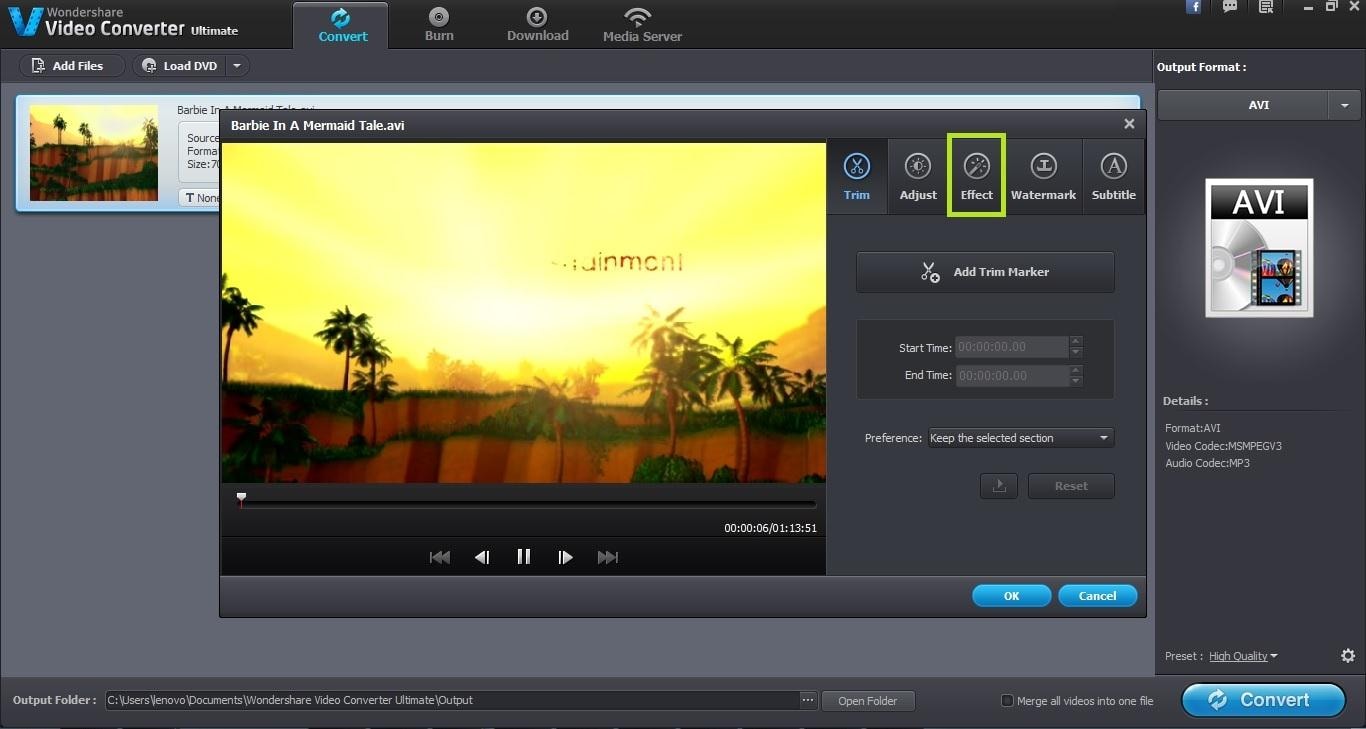
Al hacer clic en la pestaña "Efecto", abre una serie de opciones como el brillo, la saturación y plantillas. De las plantillas se enumeran hacia fuera, elija la plantilla de escala de grises para convertir el vídeo a escala de grises. Tan pronto como usted elija esta plantilla, el efecto será visible en el video.
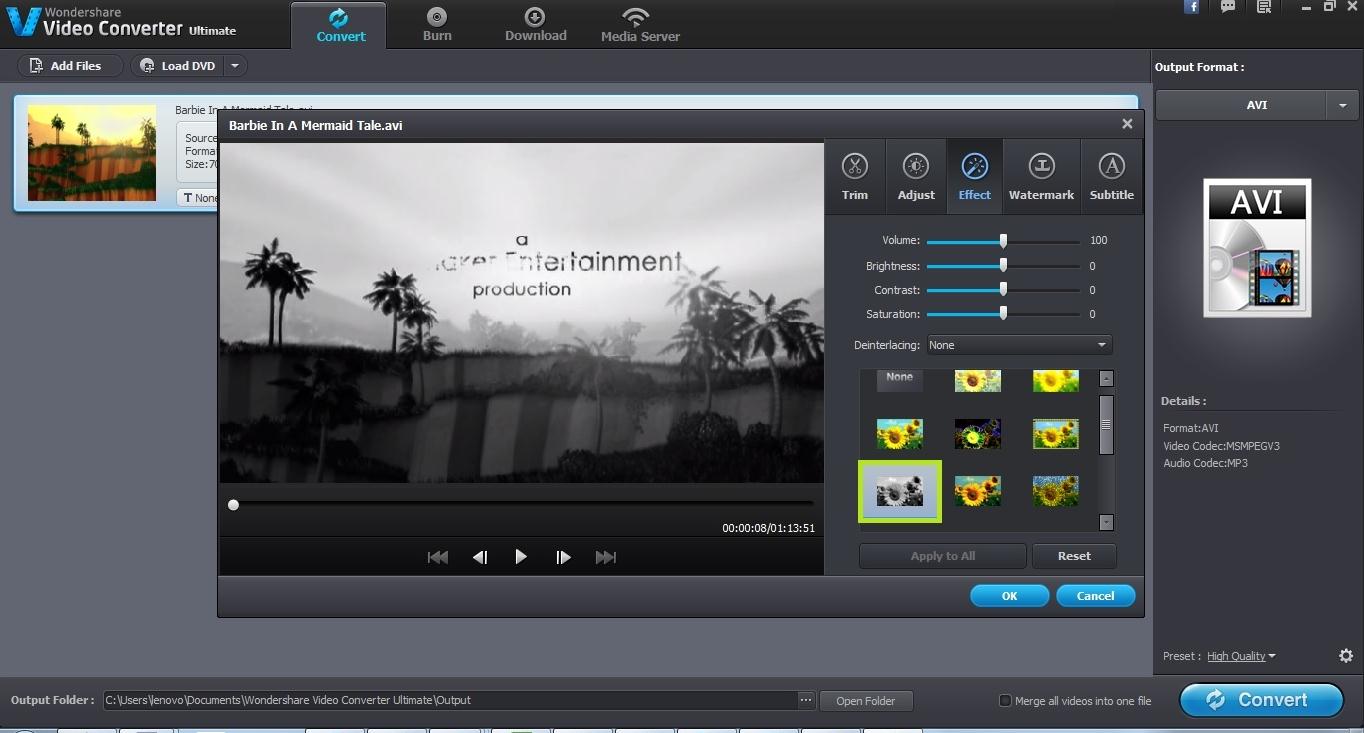
Una vez convertido el video a escala de grises, haga clic en el botón 'Aceptar' para guardar los cambios en el video. El siguiente paso es especificar el formato de salida para este nuevo video. Usted puede elegir de una variedad de formato de salida que son compatibles con Wondershare Video Converter Ultimate. Para elegir el formato de salida, haga clic en la pestaña "Formato de salida" en el panel derecho.

Una vez que usted ha elegido el formato de salida, el siguiente paso es elegir la carpeta de salida para el archivo resultante. Aunque la Video Converter Ultimate es la carpeta predeterminada para el archivo resultante se puede cambiar según su requisito.

Una vez haya realizado todos los ajustes, el último paso es empezar a convertir el archivo de vídeo. Puede iniciar el proceso de conversión al hacer clic en el botón "Convertir" en la esquina inferior derecha de la pantalla. El tiempo de conversión dependerá del tamaño de archivo de vídeo se convierten. Se genera una notificación una vez finalizada la conversión.

